Los juegos retro son divertidos, ¡pero las consolas de juegos antiguas pueden ser costosas! Afortunadamente para nosotros, existen emuladores gratuitos para OS X Yosemite que pueden ejecutar juegos clásicos.
En este artículo, hablamos sobre cómo configurar emuladores en Yosemite para jugar juegos clásicos. Obviamente, no podemos cubrir TODOS los emuladores de juegos retro, pero veremos los mejores que aún se ejecutan en Yosemite. Una buena regla general: cuanto más antiguo sea el sistema que está emulando, mejor o más rápido se ejecutará.
Atari 2600
La Atari 2600 fue una de las primeras máquinas de juegos caseras que podías comprar, y era bastante básica. Los juegos son simples pero jugables y muy divertidos.

El emulador que necesitarás para jugar 2600 juegos es estela. Una de las partes más interesantes de este emulador es una simulación espeluznantemente precisa de viejos televisores borrosos para una experiencia de juego retro completa. Para activar esto, haga clic en «Opciones -> Configuración de video -> Efectos de TV» y elija «Ajuste incorrecto».
Para configurar el joystick, haga clic en «Opciones -> Configuración de entrada -> Emul. Eventos” y desplácese hacia abajo para configurar arriba, abajo, izquierda, derecha y fuego de su palo elegido.
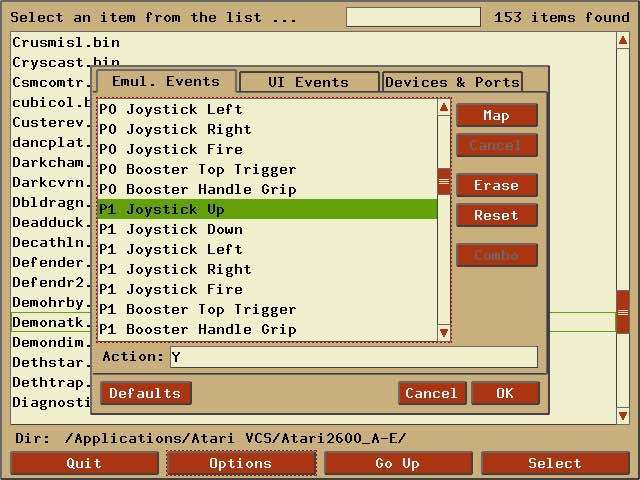
Los joysticks de Atari eran asuntos de goma espartanos, pero puede obtener un adaptador y colocar un joystick Atari real o una paleta de controlador rotatorio, aunque ambos son bastante raros ahora. Una opción mucho más económica es usar las réplicas de memorias USB disponibles ocasionalmente como Éste.
Espectro Sinclair
El emulador para Mac que ejecuta los juegos de Spectrum se llama Fusible. Puede configurar su Spectrum virtual para que sea uno original de 48k, 128k y cualquier otra versión intermedia, incluidas las versiones de Timex. Los beneficios de las máquinas posteriores fueron un buen sonido y procesadores más rápidos.
Para configurar la máquina elegida, seleccione «Preferencias -> Máquina» y haga clic en el botón Verificar.
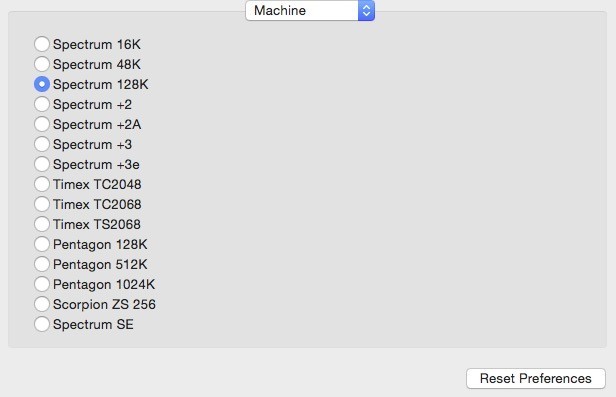
Para configurar su controlador de juegos USB, elija «Preferencias -> Joystick -> configuración» y configure los botones y la orientación de su dispositivo.
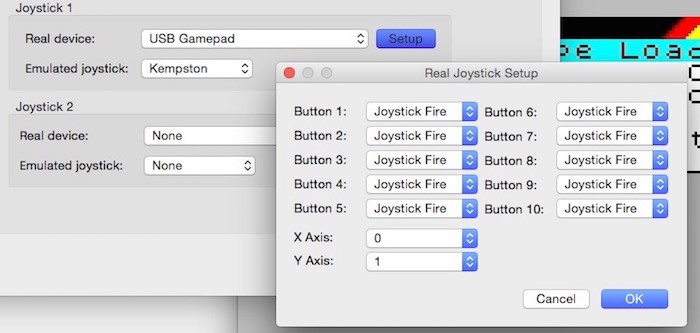
Para mayor autenticidad, intente encontrar una réplica de joystick Kempston con USB. Enlace de velocidad usado para hacer uno así que esté atento a uno de esos en eBay. Este también es un buen palo para tocar el Commodore 64.
Comodoro 64
El emulador de Commodore favorito actual es VICIO o Versatile Commodore Emulator con emuladores adicionales para C64, Pet y VIC20. Es bastante fácil de configurar, pero al ser una computadora en lugar de una consola, hay algunas cosas técnicas que debes saber.
Para cargar cintas, debe teclear:
y se le pedirá con:
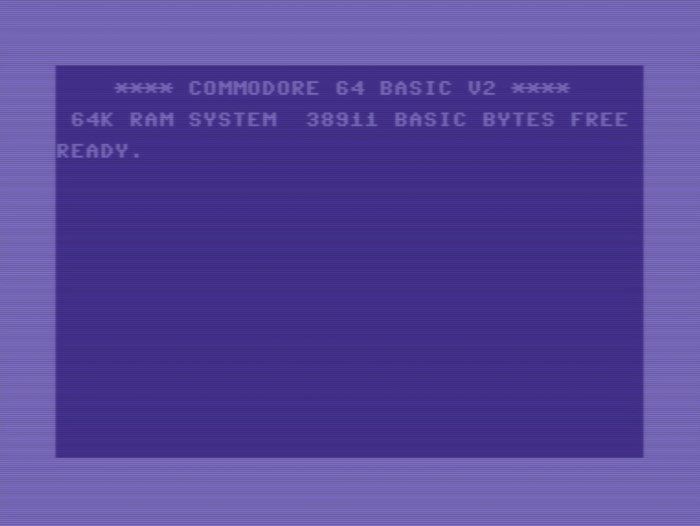
Luego puede usar los controles de cinta en la interfaz. Para cargar imágenes de disco, haga clic en el botón Cargar imagen de disco en la interfaz y busque una imagen para «colocar el disco en la unidad».
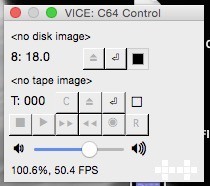
Luego escriba:
y cualquier «disco» en la «unidad» se cargará.
Si tiene un C64 antiguo que ya no funciona, puede conectar el teclado real a través de USB a su Mac usando este mod a precio razonable.
Nintendo NES y SNES
Para emular Nintendo Entertainment System y Super NES, necesita los emuladores Nestopia y SNES9x. Obtener Nestopía aquí y obtén SNES9x aquí.
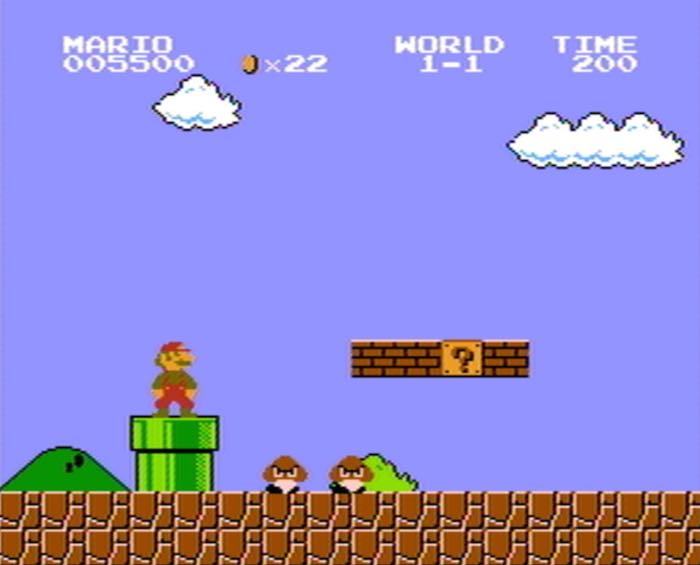
Nestopia es otro emulador que presenta una gran simulación de televisores de mala calidad. Vaya a «Preferencias -> Emulador» y marque «Simular artefactos de video NTSC». Luego vaya a «Preferencias -> Joysticks» para configurar todos los botones y pads de su joystick.
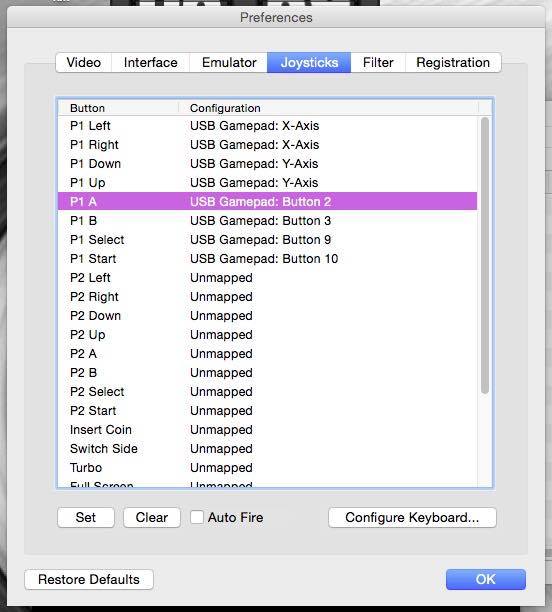
En SNES9x, puede configurar el aspecto del video yendo a «Preferencias -> Gráficos -> Modo de TV OpenGL». Incluso puede deformar la pantalla para imitar la curvatura de una pantalla CRT.
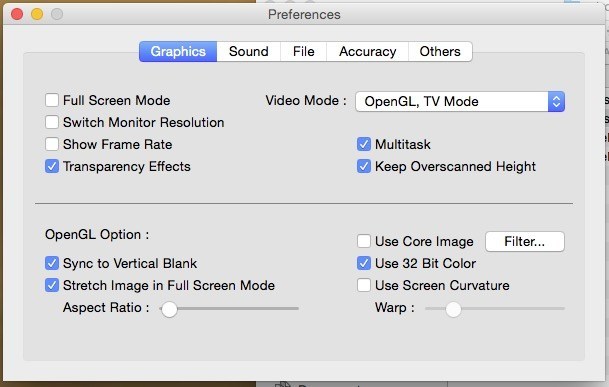
Los controladores SNES algo más complejos se pueden configurar haciendo clic en el menú Configuración y yendo a Configurar controladores.
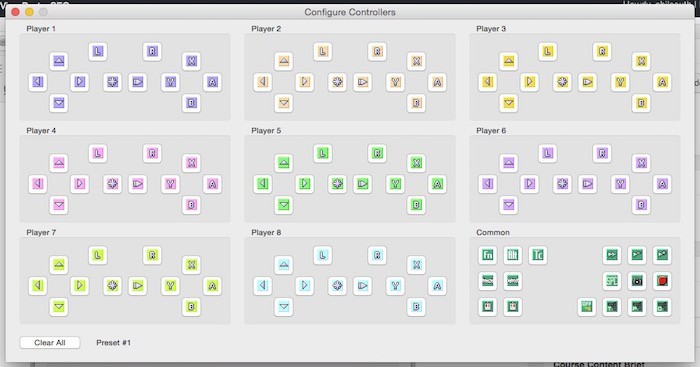
Para la experiencia completa de Nintendo, necesitarás uno de estos o uno de estos magníficas réplicas de controladores USB.
playstation uno
PS1 (o PSX) está en el extremo superior de lo que se puede reproducir sin problemas en una Mac.

El mejor emulador para correr en Yosemite es PCSXR. Desafortunadamente, para que todo funcione, necesitará una copia de los chips BIOS patentados, el sistema operativo de la consola. Puede obtener los archivos, llamados SCPH-7502, etc., con una búsqueda en Google de Playstation BIOS.
Consigue un adaptador de controlador USB PS1/PS2 como ésteo si desea utilizar la conexión inalámbrica, puede conectar su controlador de PS3 a su Mac mediante Bluetooth:
- Simplemente conecte el controlador de PS3 a su Mac con un cable USB, vaya al menú de Bluetooth y «Abrir preferencias de Bluetooth». Presione el botón PS central para activar el controlador. Si está cargado, ahora debería ser un dispositivo detectable en la Mac. Saque el cable USB y configure el controlador en su emulador.
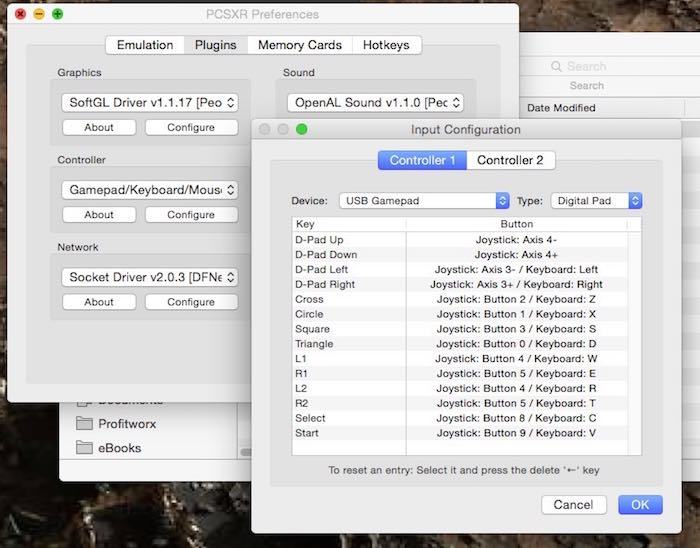
nintendo n64
También en el extremo superior de lo que es posible en una Mac promedio, el emulador de elección para los juegos N64 para Yosemite se llama sesentafuerza.

Para configurar su memoria USB, vaya a «Preferencias -> preferencias del controlador -> gamepad». Por supuesto, el controlador N64 tenía una palanca analógica y varios botones adicionales que dificultaban bastante el uso de un gamepad normal. En realidad, no puedes jugar algunos juegos N64 sin un controlador USB adecuado como éstepero eso fue la mitad de la diversión de N64, controles extravagantes difíciles de aprender.
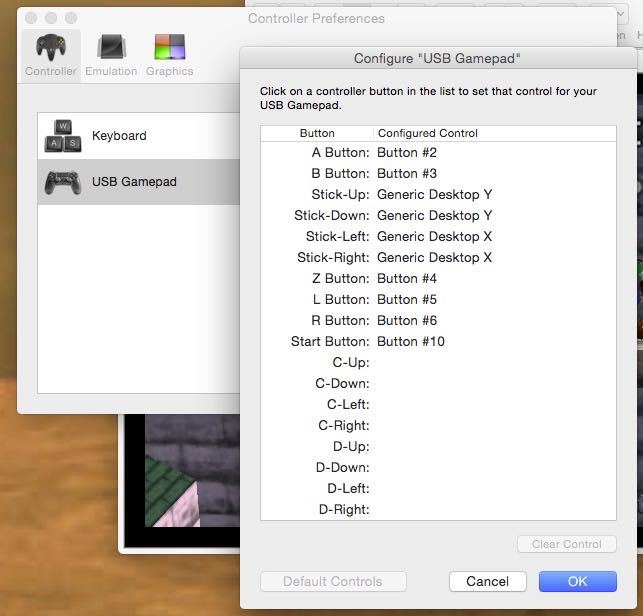
Encontrar juegos
Ya sea que los juegos fueran un disco, un cartucho o una cinta, el nombre genérico para las imágenes del juego es ROM. Para encontrar ROM de juegos para todos los sistemas anteriores, realice una búsqueda en Google de «
Sin embargo, tenga cuidado con estos sitios, porque los sitios de ROM de juegos están llenos de malware de navegador y publicidad emergente molesta. Cuidado con lo que haces clic. Además, teniendo en cuenta las cuestiones legales, descargar y jugar juegos que no son de tu propiedad es ilegal.
Entonces, ¿cuáles son tus máquinas de juego retro favoritas? ¿Está buscando un emulador específico que no se menciona aquí? Háganos saber en los comentarios a continuación, y tal vez en breve los compilaremos en una nueva función.
